V tem vodiču boste spoznali zmogljiva orodja za umetno inteligenco (AI) od Adobe Firefly, zlasti v kontekstu Photoshopa. Video vam korak za korakom prikaže, kako lahko s pomočjo teh orodij ustvarjate in prilagajate impresivne slike. Ne boste se naučili samo osnovne obdelave slik, ampak tudi, kako uresničiti ustvarjalne ideje. Ne glede na to, ali ste začetnik ali izkušen uporabnik, vam bo ta vodič pomagal razumeti in uporabiti funkcije Adobe Firefly.
Najpomembnejše ugotovitve
- Adobe Firefly ponuja številna AI-orodja za Photoshop, med drugim generativno polnjenje, ki vam omogoča kreativno združevanje in urejanje slik.
- Z uporabo teh orodij lahko izboljšate svojo obdelavo slik in vplivate na vizualno predstavitev svojih projektov.
Korak za korakom vodič
Da bi učinkovito izkoristili možnosti Fireflya, vam priporočam, da začnete lasten projekt. Skupaj bomo prešli skozi korake.
Korak 1: Generiranje slike z Fireflyom
Začnite z ustvarjanjem slik v Adobe Firefly. Premislite, kateri motivi ali prizori vas navdihujejo, in ustvarite ustrezne slike.
Ko ustvarite svojo prvo sliko, jo vstavite v Photoshop. Lahko jo povlečete neposredno ali jo uvozite prek menija Datoteka → Odpri.
Korak 2: Vstavljanje druge slike
Zdaj je čas, da dodate svojo drugo sliko. Izberite sliko, ki jo želite uporabiti, in jo vstavite v isto datoteko v Photoshopu.
Cilj je, da obe sliki združite tako, da se uskladita. Postavite slike na isto višino, da dosežete filmski pogled.
Korak 3: Uporaba generativnega polnjenja
Da bosta sliki združeni, izberite generativno polnjenje iz menija. Pri tem pazite, da se polnilo na vsaki strani slike v notranjost izteče približno 15 do 30 %.
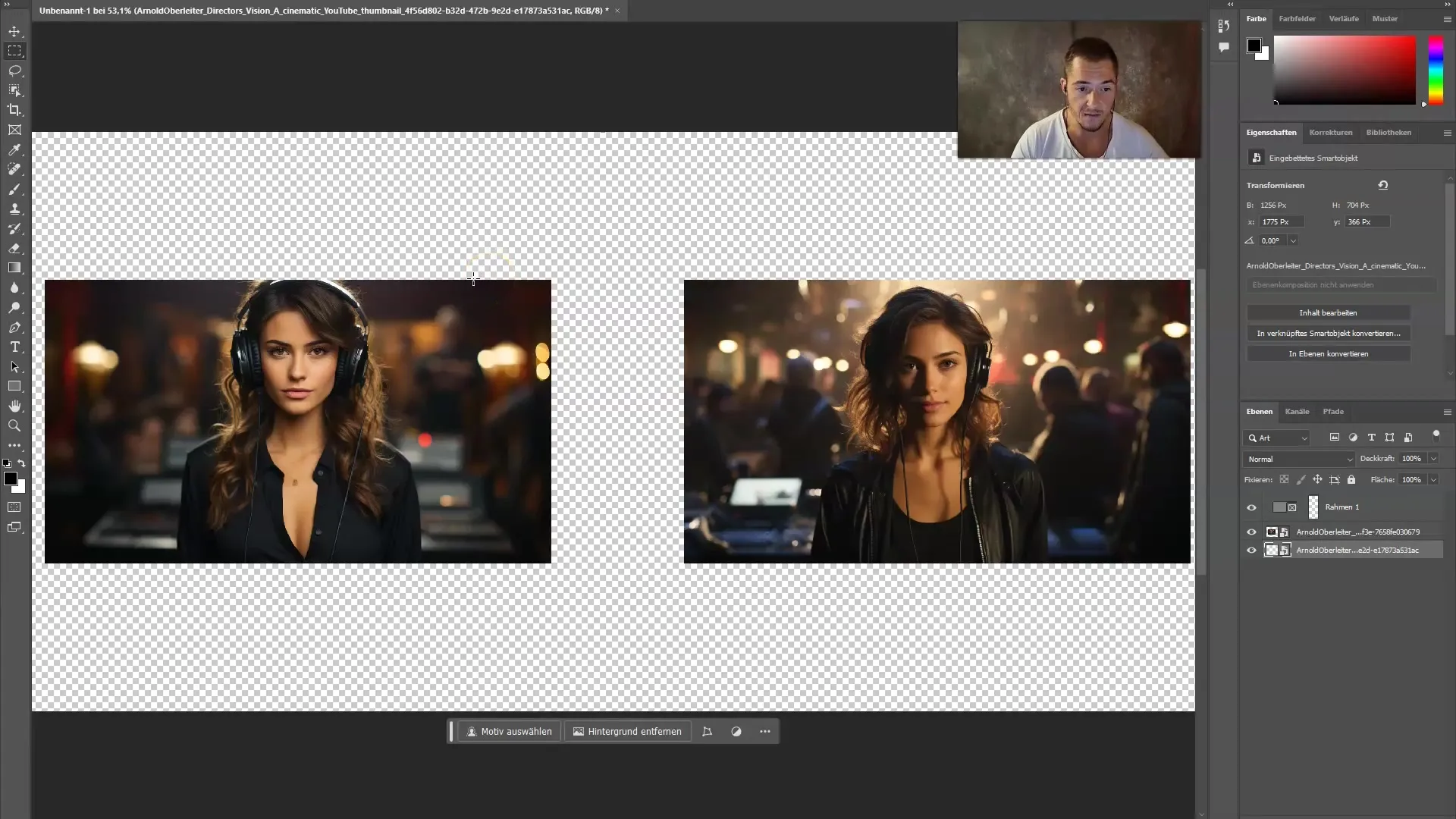
Ta korak je ključen, da bo difuzijski model ustrezno zajel pike slik. Zapolnitev brez dodatnega spodbujevalnika vam omogoča hitro in preprosto združevanje slik. Samo kliknite na ustvarjanje, da si ogledate rezultat.
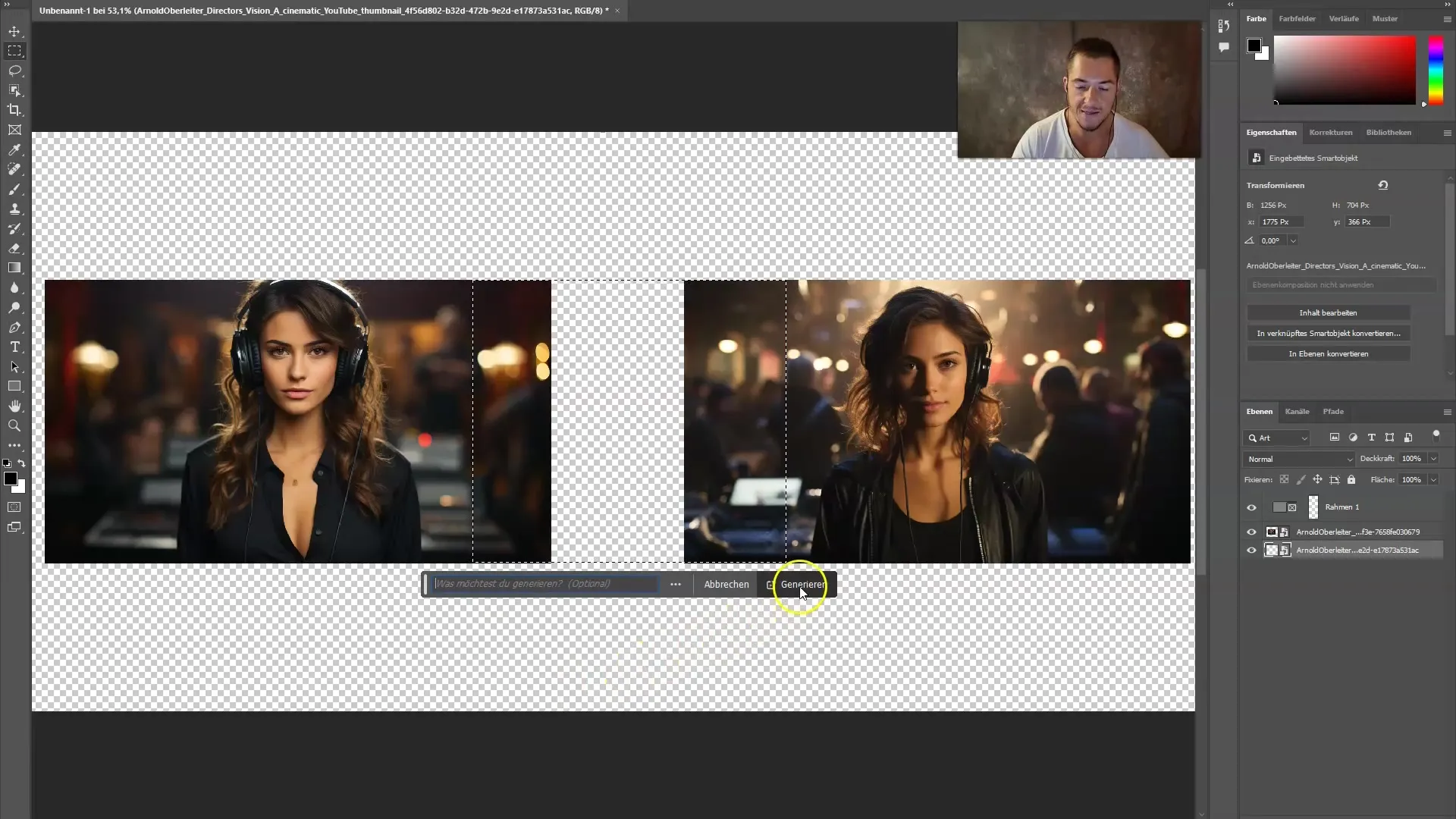
Korak 4: Variacije in izbira
V naslednjem koraku boste prejeli več različic začetne slike. Preverite predloge in izberite varianto, ki vam je najbolj všeč.
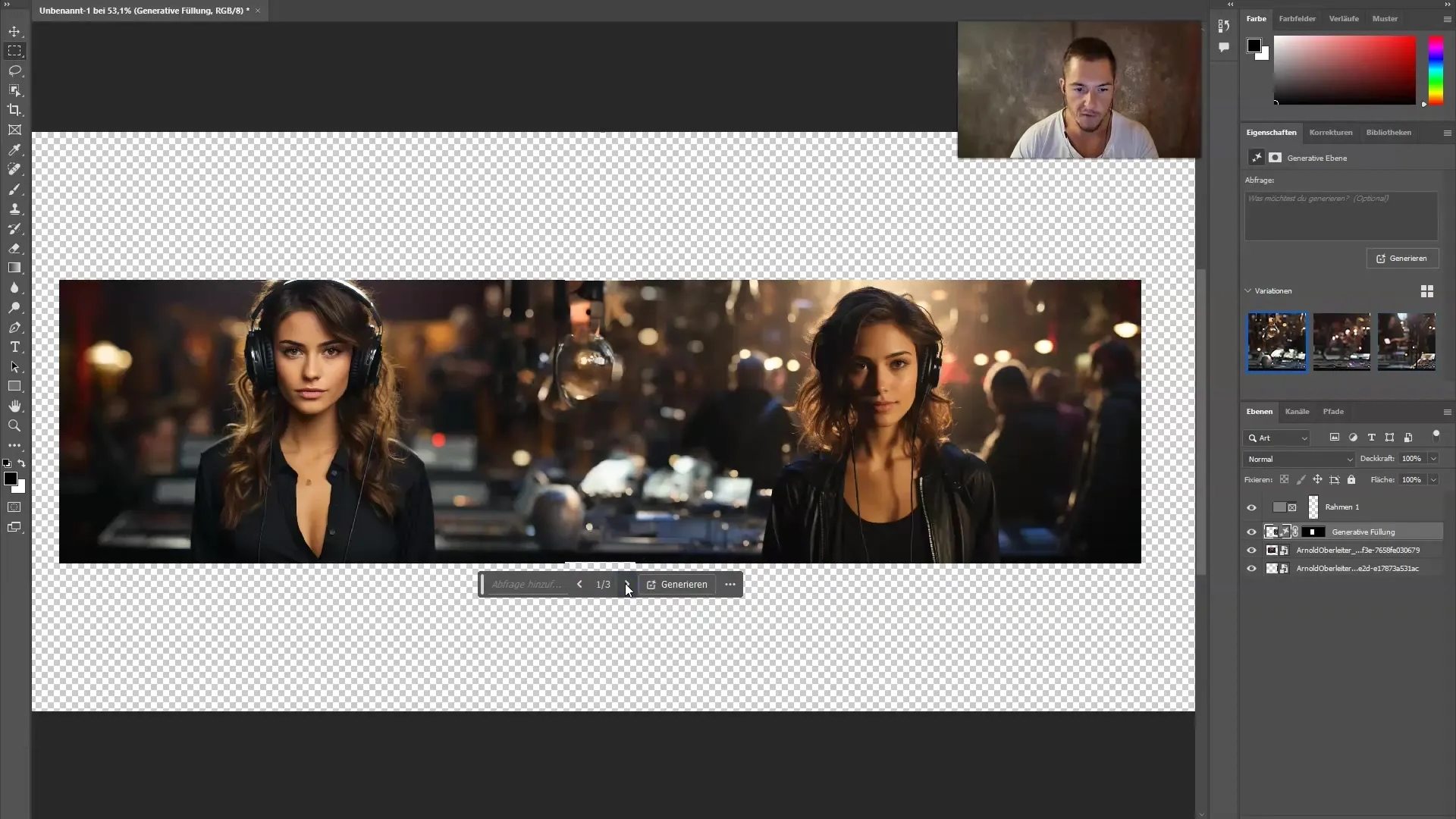
Če niste zadovoljni z eno od slik, lahko generativno polnjenje prilagodite in ponovno opravite postopek.
Korak 5: Spremembe na oblačilih
Če vam določeni detajli na sliki niso všeč, na primer pisava na oblačilih osebe, lahko uporabite orodje za lasso, da izberete želeno območje.
Po izbiri ponovno kliknite na generativno polnjenje in vnesite želeno spremembo, na primer "bela srajca".
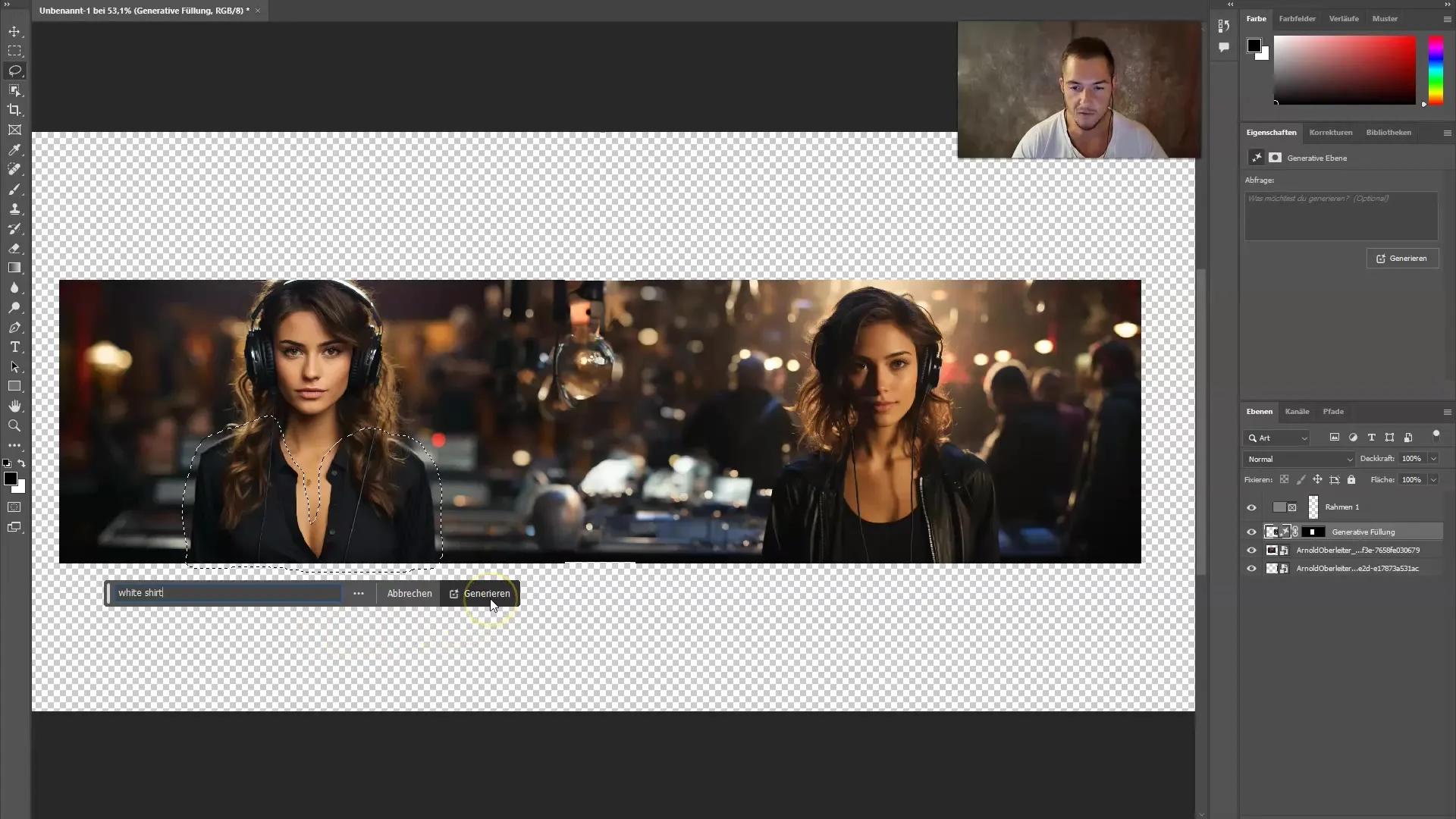
Korak 6: Optimizacija slike
Zdaj uporabite orodje za odstranitev, da po potrebi odstranite nezaželene predmete ali podrobnosti s slike. To lahko učinkovito prispeva k optimizaciji celotne slike.
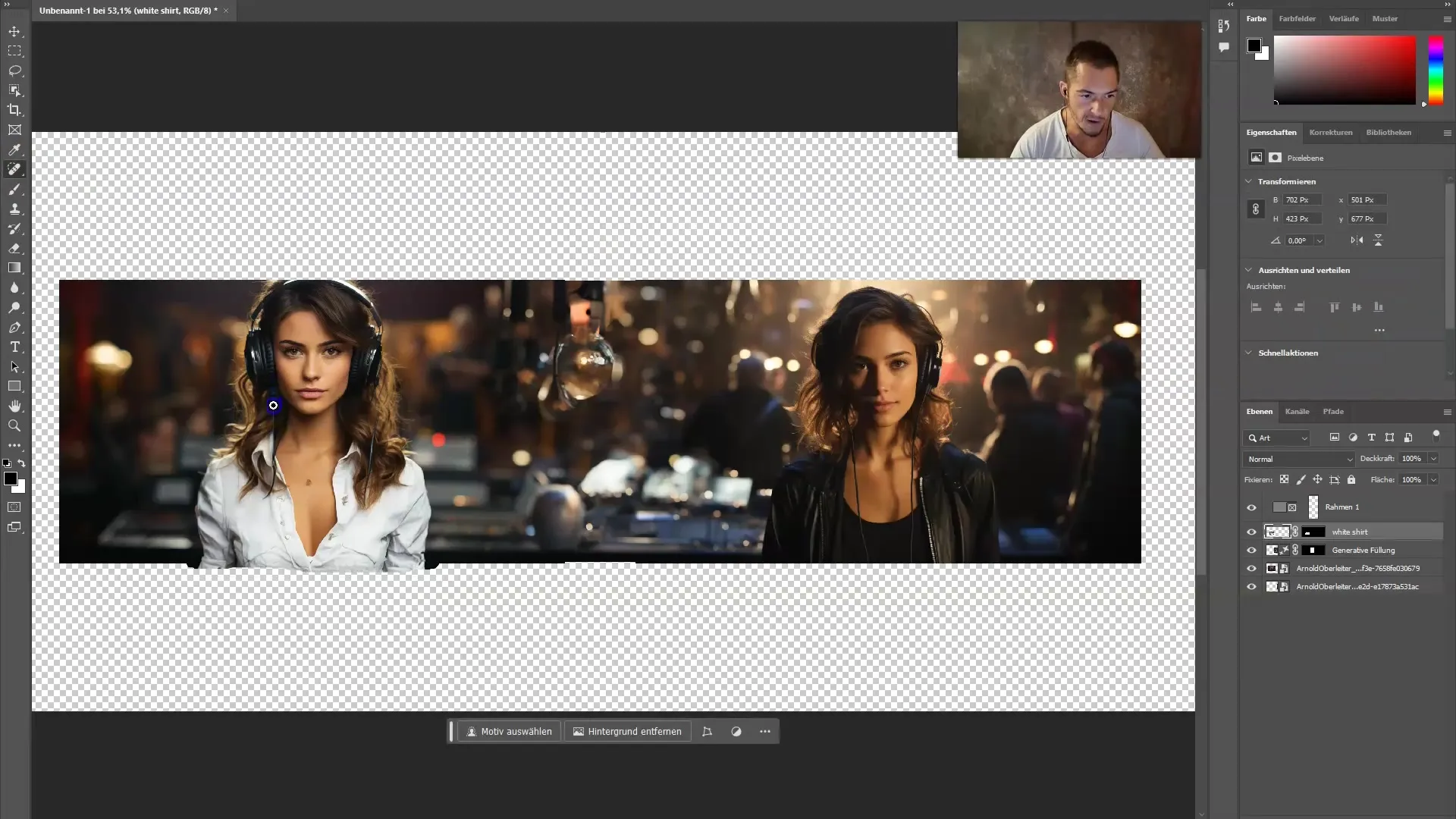
Če imate težave pri odstranjevanju elementov, je morda težava v drugih plasteh. Preverite to v plošči „Plasti“.
Korak 7: Končna obdelava
Nazadnje lahko celotno sliko dodatno optimizirate. Dodatne elemente lahko obrežete ali prilagodite z uporabo orodja za lasso ter po potrebi uporabite generativno polnjenje.
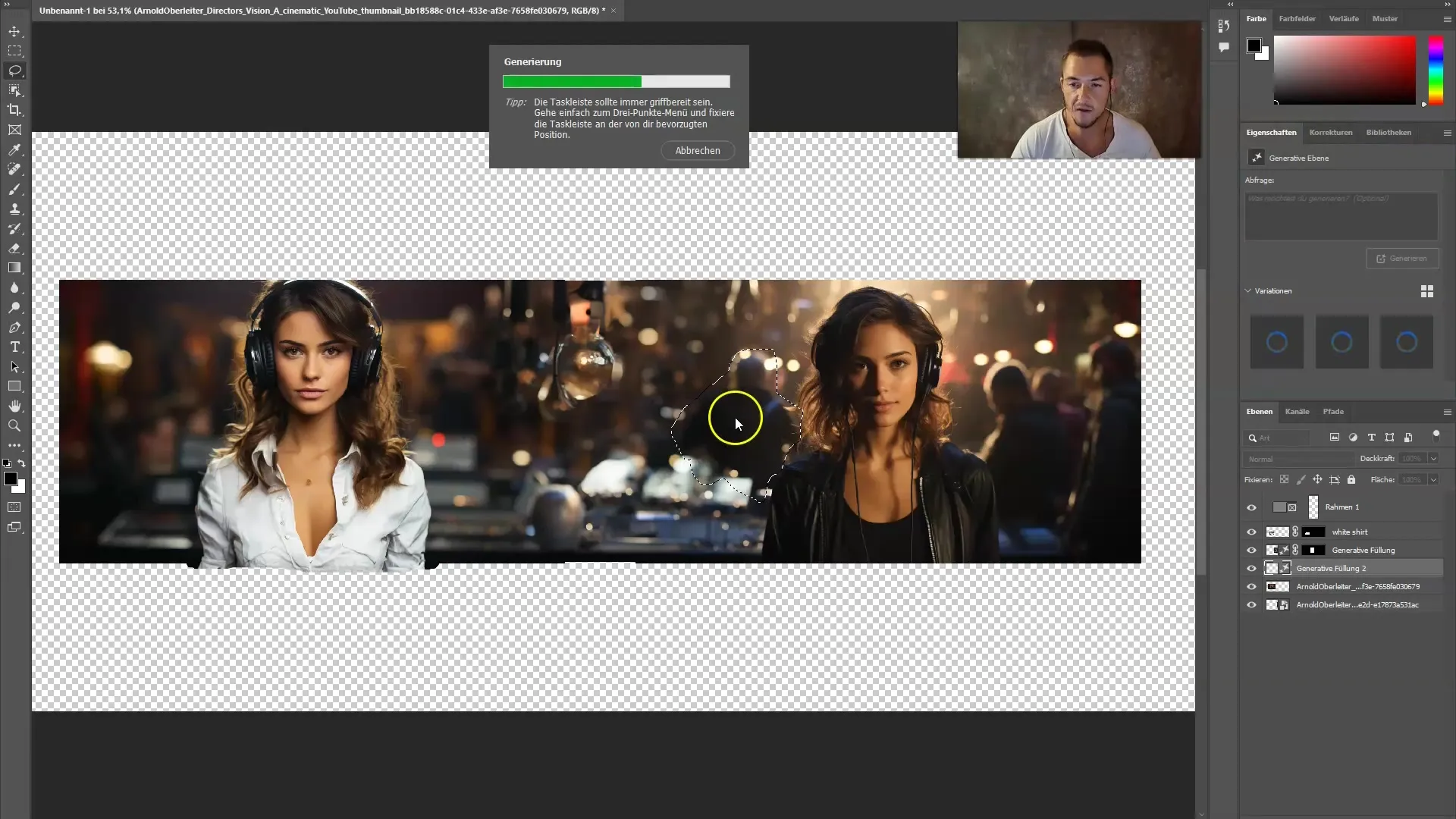
Prepričaj se, da si zadovoljen z končnim rezultatom in si naredil vse želene prilagoditve.
Povzetek
V tej vadnici si se naučil, kako uporabljati orodja za umetno inteligenco programske opreme Adobe Firefly v programu Photoshop za ustvarjanje kreativnih projektov. Opravil si osnovne korake od ustvarjanja slik do uporabe generativnega polnjenja in končne optimizacije slike. Uporabi ta orodja, da obogatiš svoje urejanje slik in osvojiš nove kreativne horizonte.
Pogosto zastavljena vprašanja
Kako začnem z Adobe Firefly?Najprej moraš poklicati Firefly in generirati slike, ki jih želiš uporabiti v programu Photoshop.
Kje najdem generativno polnjenje v programu Photoshop?Generativno polnjenje najdeš v meniju za urejanje, ko ustvariš izbor.
Ali lahko hkrati vidim več različic slik?Da, ko uporabiš generativno polnjenje, Firefly ustvari več različic, iz katerih lahko izbiraš.
Kako prilagodim oblačila na sliki?Uporabi orodje Črto, da izbereš oblačila, nato pa uporabi generativno polnjenje, da narediš želeno spremembo.
Kaj storim, če nisem zadovoljen z rezultatom?Lahko ponovno uporabiš generativno polnjenje in preizkusiš druge možnosti izbire.


